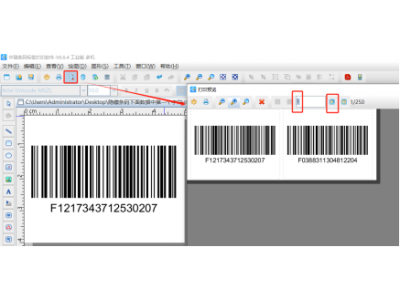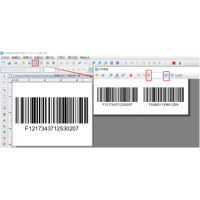我们在打印条形码的时候,可能会遇到这样一种需求:在不改变条码数据的情况下,将条码下面显示数据中的第一个字符隐藏。我们知道在中琅条码编辑软件中制作条形码时,条码数据会自动显示到条码下方,如何将条码下面显示数据中的第一个字符隐藏,且不改变条码识别结果,下面我们一起来看看具体方法。
1. 打开中琅条码编辑软件,根据打印机中的实际纸张设置纸张尺寸和布局,纸张我们这里设置为总宽度为106mm,高度为40mm的双排标签纸。

2. 将保存有条码数据的Excel表导入到软件中,Excel表的具体导入方法可以参考《中琅条码打印软件数据库连接详解》,这里不再详述。

3. 制作条形码 点击软件左侧的“绘制一维条码”按钮,在白色画布上绘制一个条形码,双击绘制的条形码,在图形属性-数据源中,点击数据对象下面的“编辑”按钮,在打开的窗口中选择“数据库导入”数据类型, 连接就是上面导入的Excel表,字段选择“A”。


我们可以看到条码数据源中的数据自动全部显示到条码下方了。
4. 隐藏条码数据并在条码下方重新添加条码数据 双击打开条形码的“文字”选项卡,设置条码文字位置为“无”,就将条码下面数据隐藏了。

点击软件左侧的“绘制普通文本”按钮,在条形码下面绘制一个普通文本,双击绘制的条形码,在打开的图形属性-数据源中,点击数据对象下面的“编辑”按钮,在打开的窗口中选择“数据库导入”数据类型,字段选择“A”,这样就是生成了一个和条码数据相同的文本。

切换到文本的“文字”选项卡,设置文本内容样式,包括字体、字号、对齐方式(居中对齐)等。
同时选中上面的条形码黑白条和条码下方文本,点击软件顶部的“垂直居中对齐”按钮,使得文本内容在条形码的中间显示。
5. 隐藏条码下面数据中第一个字符 双击打开普通文本的“数据源”窗口,点击右侧处理方法下面的“添加”按钮,添加一个“丢弃”数据处理方法,丢弃右端的一位数字,这样也可以实现在不改变条码数据的前提下,隐藏条码下面数据中的第一个字符。

6. 上面是我们实现隐藏条码下面数据中第一个字符的其中一种方法,另外一种方法是在软件中绘制一个矩形框,将矩形框背景色设置成“实心白色”,线条粗细设置为0,然后将制作的实心白色矩形框移动到条码下面数据中的第一个字符上,将第一个字符覆盖掉,这样也实现在不改变条码数据的前提下,将条码下面显示数据中的第一个字符隐藏。

7. 我们用QuickMark、中国编码等APP识别条码,可以发现结果和条码数据源中的数据是一致的。

8. 点击软件顶部的“打印预览”按钮,翻页查看批量生成的条形码,预览无误就可以直接连接打印机打印出来了。

以上就是中琅条码编辑软件中隐藏条码下面数据中第一个字符的操作方法,不过使用第二种方法制作的条形码,条码下面数据并不是在条形码黑白条的中间位置显示着,在稍微偏右位置显示,小伙伴们可以根据自己的需要选择这两种方法中的一种进行设置。
以上就是关于条码编辑软件中如何隐藏条码下面数据中第一个字符全部的内容,关注我们,带您了解更多相关内容。